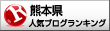夜、静かになると本を読みながらストーリーに似合う音楽を聴く。と云うより流してバックグラウンドミュージックにして本を読むのが楽しみのひとつになる。
昔は、セパレート・コンポで聞いてたのが、今ではパソコン!
ハードディスクやリムーバブルディスクに入れとけば、何時でもすぐに再生できるし、複数のシングルやアルバムの中から好きな曲だけを選んで順次再生させる事も、再生の順番も変えられる!
音も、まあまあ(設定次第)だし、なんといっても手軽さが一番の理由かな。
私のメイン・プレーヤーはKbMedia Player
WinanpやLilithも入れてるけどKbMedia PlayerはエクスプローラとPlayerが一緒になった様な作りで、フォルダ、ファイル、プレイリストもエクスプローラを扱うのと変わらない操作性が気に入ってる理由のひとつ。
で、今回もうちょっと音が良くならないかな? と、せせくり開始!
*せせくり・・いじる、さわりまくる の意味*
kmp.zipをDownloadし$kbmad.kpiを導入してみる・・
Pluginなんだが?チョッと好みに合わずデフォルトに.....。
.........相当!時間、係ったんだけど(ぉ。
 .......
.......結局、DirectXとLame ACM codecを使って再生する設定が我がパソコンにあってる様な。
Lame ACM codecの導入(XPでの説明です)
DirectXはXPならアップデートしてれば9cが入ってるので説明は省きます。
Lame ACM codecはここからダウンロードして下さい。Lame ACM codecと一緒に
Lame Direct Show filterもダウンロードして下さい。
Lame ACM codecのインストールの説明はこちら←インストールされたかの確認の仕方もあります。
Lame Direct Show filterの適用は解凍したフォルダの中の.exeの実行ファイルをクリックするだけです。
・・Lameの導入は此れで終わりです。。。・・
一番大事な、KbMedia Playerはここから。←作者;Kobarinさんのページ
Vectorはここ スクリーン・ショットや説明があります。
正式版、beta があります。お好きな方を!私は β11を使ってますが。。
ダウンロードして解凍⇒インストール⇒起動します。
起動させたら、上の方にある”ツール”をクリック⇒プルダウンから環境設定⇒
パネルが開きます。パネルの”検索パス1”をクリックDSLの所にC:WINDOWSMicrosoft.NETDirectX for Managed Code1.0.2902.0 (DirectXのdllのある所) ・・SDKを使ってる場合は、もう一つ下の階層まで・・
を入力(貼り付けでもOK)
最後に”ツール”のデバイス設定でDirectSoundを選んでやれば、あらかた終了です。
他にも細かい設定や使うプラグインとか、自分のマシンにあった設定が出来ますのでヘルプを見たりして、せせくり回してお好みの設定を見つけてください。